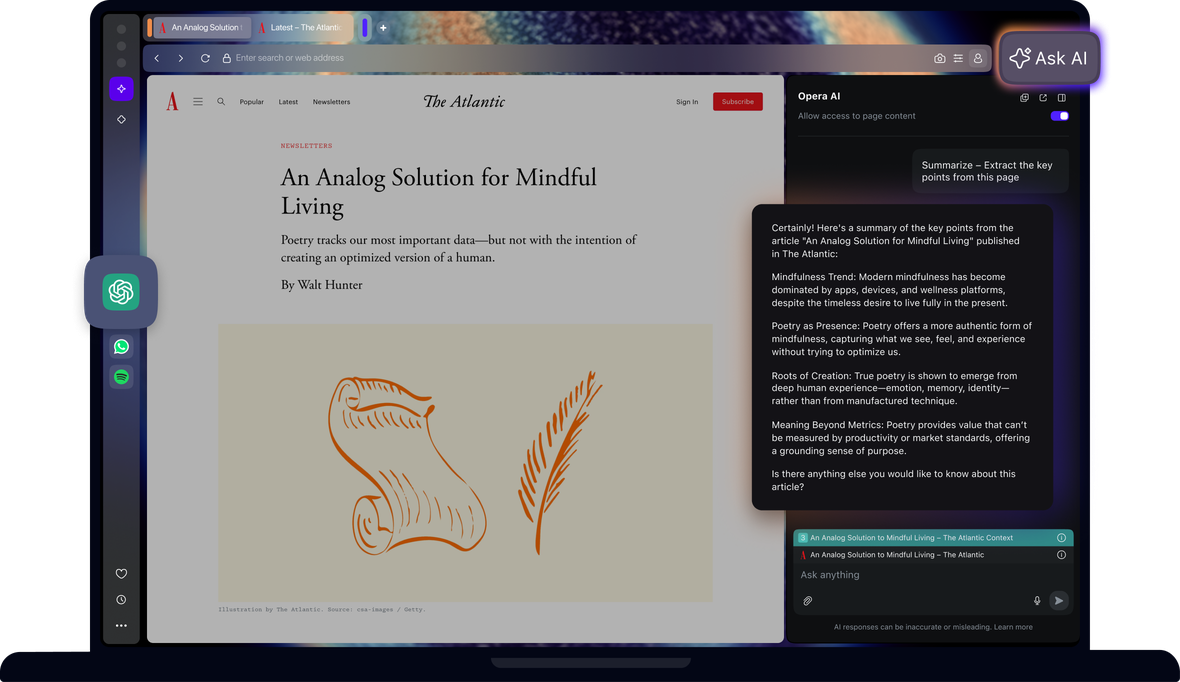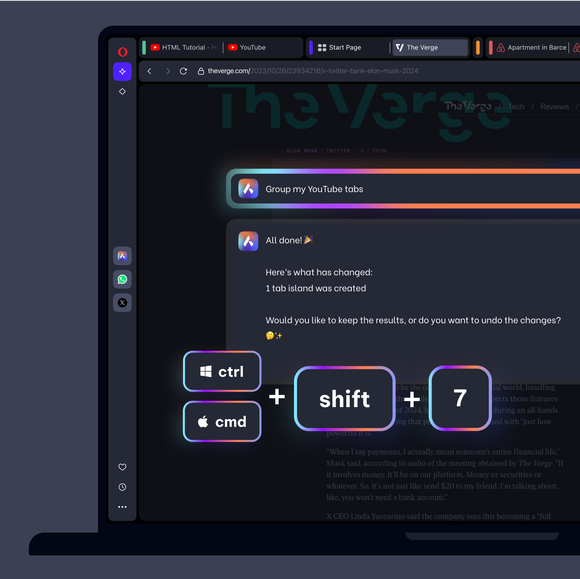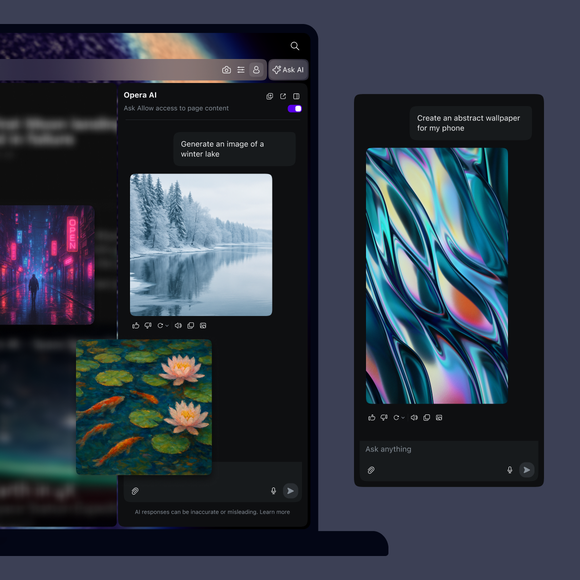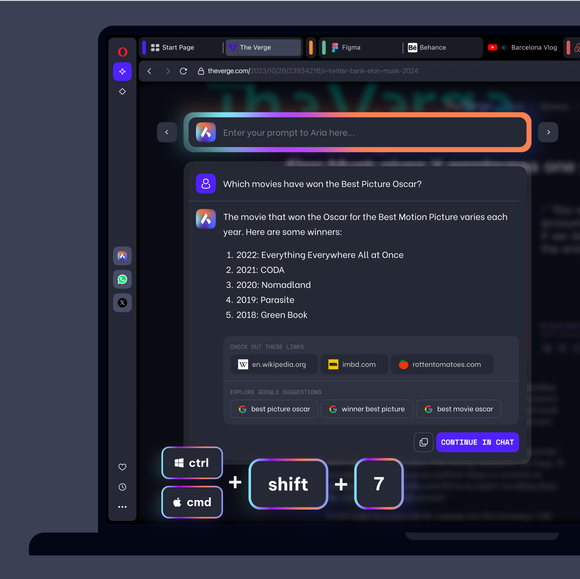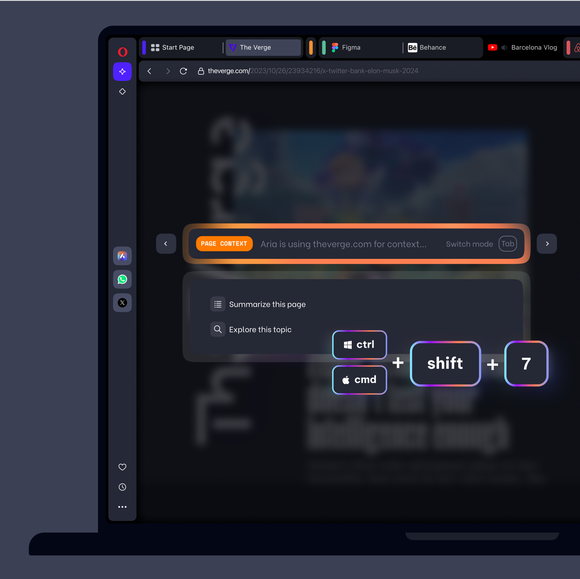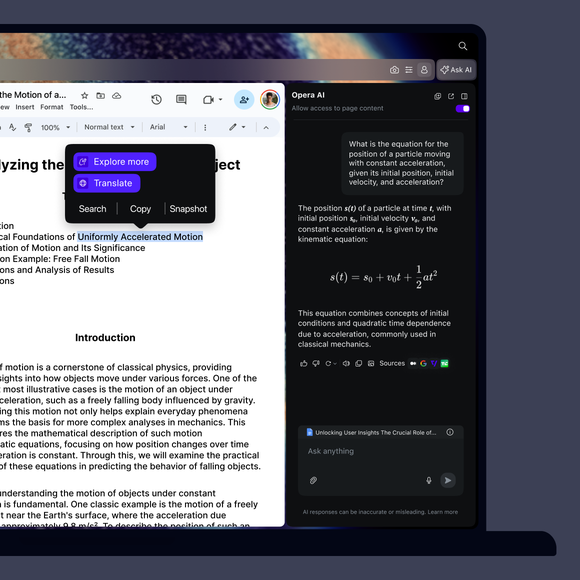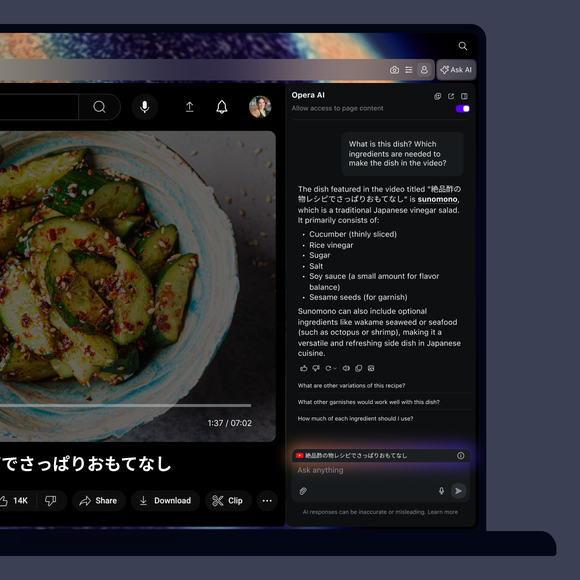Безкоштовний ШІ для браузерів

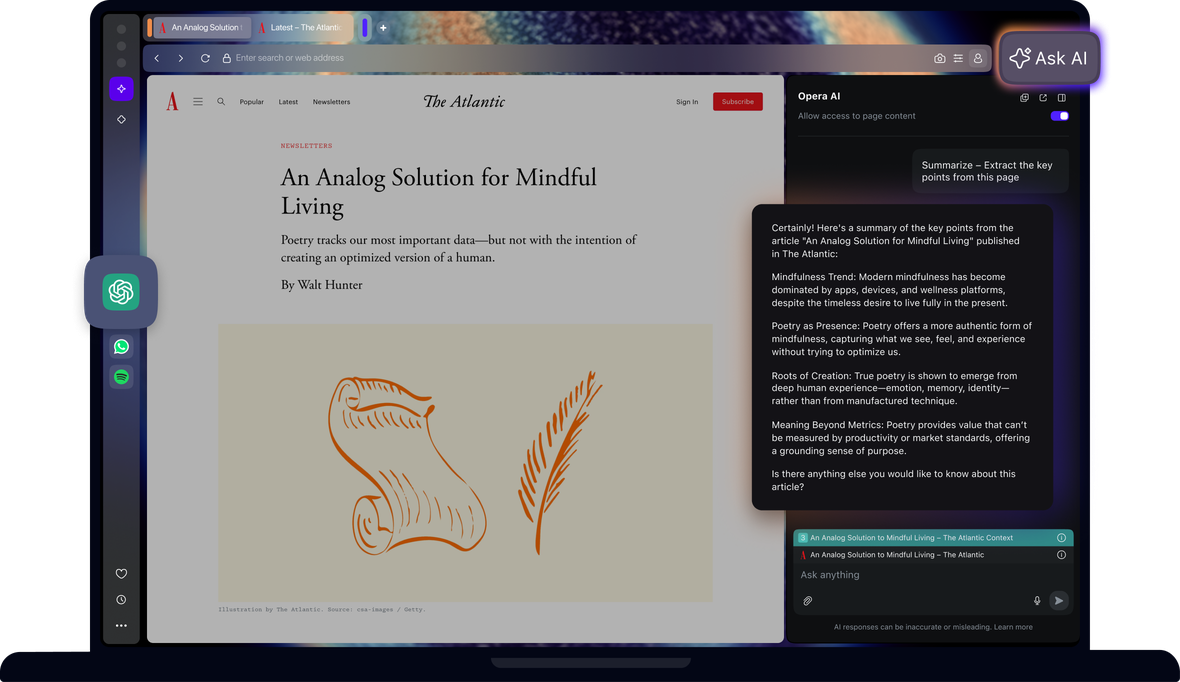
Переваги штучного інтелекту в браузері Opera
Отримуйте відповіді, генеруйте текст і створюйте зображення за допомогою Opera AI, а також отримуйте доступ до ChatGPT на бічній панелі.


ChatGPT і Opera AI під рукою
Як отримати доступ до ШІ в Opera?
Щоб почати, просто завантажте Opera для настільних комп'ютерів. Тепер Opera AI вбудований у ваш браузер - реєстрація не потрібна. Ви можете почати користуватися ним одразу після встановлення
Як почати використовувати ШІ в Opera?
Щоб почати використовувати Opera AI, просто натисніть кнопку " Запитати ШІ" у правому верхньому куті браузера. ШІ Opera працює в контексті відкритої сторінки, залишається видимим під час перегляду і дозволяє використовувати ШІ разом з інструментами бічної панелі, такими як месенджери або музичні плеєри, і все це без необхідності створення облікового запису.
Чи є комбінація клавіш для запуску Opera AI?
Так, ви можете відкрити Opera AI за допомогою комбінації клавіш Ctrl+O (Windows) або Cmd+O (Mac).
Ви заслуговуєте на кращий браузер